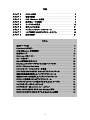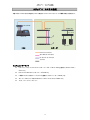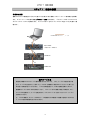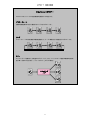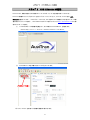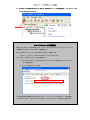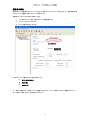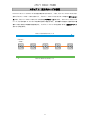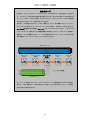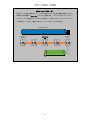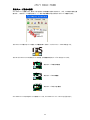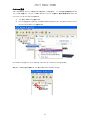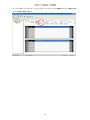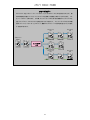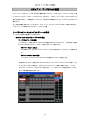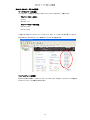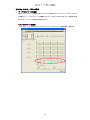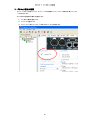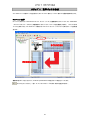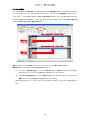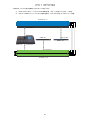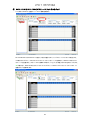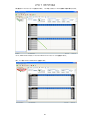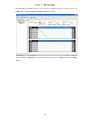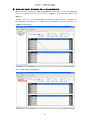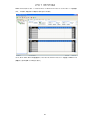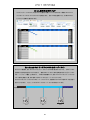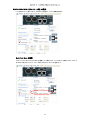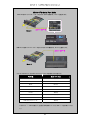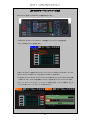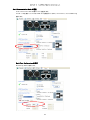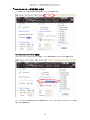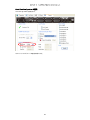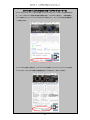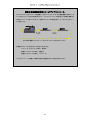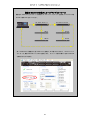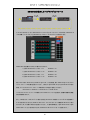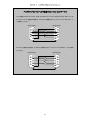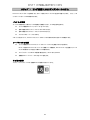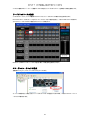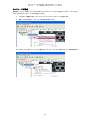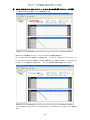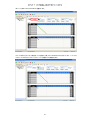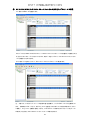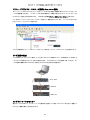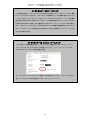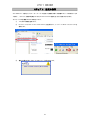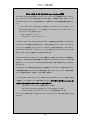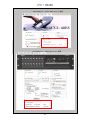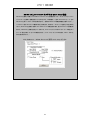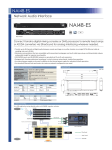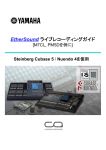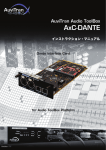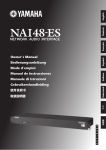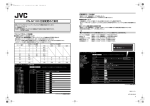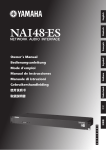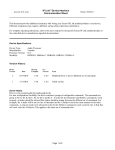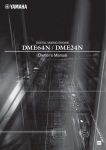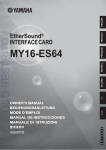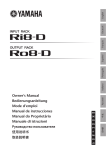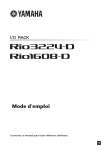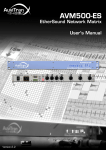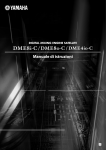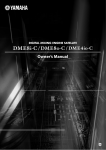Download EtherSound セットアップガイド
Transcript
2010 年 4 月 本書について 近年、大規模なオーディオ設備を一括して管理/コントロールするための様々なネットワーク技術 が登場してきました。 本書ではフランスの Digigram 社が開発したデジタルオーディオ伝送プロトコ ル、EtherSound についてご説明します。 EtherSound では 1 本の CAT5e ケーブル用いて、最大 64 チャンネルのオーディオを双方向に伝送 することができます。 IEEE802.3 (100Base-TX)に準拠しており、入手が容易なスイッチングハブと CAT5e ケーブルで構成され、従来のアナログ伝送システムよりも遥かに低コストでシステムを構 築する事ができます。 レイテンシー(音声信号の遅延)は 104 マイクロ秒で、ネットワーク上に EtherSound 機器が 1 台加わるごとに 1.4 マイクロ秒、またはスイッチングハブ 1 台ごとに約 20 マ イクロ秒が加算されるだけで最小限に抑えられます。 以上の理由により、ライブSRシステムに おいて EtherSound への注目が高まっています。 本 書 「 EtherSound セ ッ ト ア ッ プ ガ イ ド 」 で は 、 EtherSound 技 術 を 最 大 限 に 利 用 し 、 ヤ マ ハ EtherSound 製品を使用したネットワークを構築するための手順についてご説明します。 変更履歴 2009 年 1 月 初版 2010 年 4 月 p.32 LS9-32 を使用したヘッドアンプコントロールについて追記 p.33 コラムを追加(LS9-32 のリモート HA コントロール設定) p.40 SB168-ES と NAI48-ES のヘッドアンプコントロール設定についての記述を 変更 p.41 コラムを追加(ヘッドアンプコントロールで使用する D-Sub 9pin ケーブル) p.52-53 コラムを追加(M7CL-48ES と SB168-ES の Auto Configure 機能) 1 目次 ステップ ステップ ステップ ステップ ステップ ステップ ステップ ステップ ステップ 0 1 2 3 4 5 6 7 8 システム概要・・・・・・・・・・・・・・・・・・・・・・・・・・・・・・・・・・・・・・・・・・ 3 機器の接続・・・・・・・・・・・・・・・・・・・・・・・・・・・・・・・・・・・・・・・・・・・ 4 AVS-ESMonitor の起動・・・・・・・・・・・・・・・・・・・・・・・・・・・・・・・・・ 6 双方向ループの設定・・・・・・・・・・・・・・・・・・・・・・・・・・・・・・・・・・・ 9 ワードクロック設定・・・・・・・・・・・・・・・・・・・・・・・・・・・・・・・・・・ 16 音声パッチの作成・・・・・・・・・・・・・・・・・・・・・・・・・・・・・・・・・・・・・ 21 ヘッドアンプのリモートコントロール ・・・・・・・・・・・・・・・・・・・・・・ 30 リング接続によるリダンダンシーシステム ・・・・・・・・・・・・・・・・・ 42 設定の保存 ・・・・・・・・・・・・・・・・・・・・・・・・・・・・・・・・・・・・・・・・・ 51 コラム 最大ケーブル長 ・・・・・・・・・・・・・・・・・・・・・・・・・・・・・・・・・・・・・・・・・・・・・・・・ 4 EtherSound トポロジー ・・・・・・・・・・・・・・・・・・・・・・・・・・・・・・・・・・・・・・・・・・・ 5 AVS-ESMonitor の初期設定・・・・・・・・・・・・・・・・・・・・・・・・・・・・・・・・・・・・・・ 7 双方向ループ・・・・・・・・・・・・・・・・・・・・・・・・・・・・・・・・・・・・・・・・・・・・・・・・・・ 10 Start Loop パラメーター ・・・・・・・・・・・・・・・・・・・・・・・・・・・・・・・・・・・・・・・・・・11 ツリートポロジー ・・・・・・・・・・・・・・・・・・・・・・・・・・・・・・・・・・・・・・・・・・・・・・ 15 96kHz 動作時の音声パッチ ・・・・・・・・・・・・・・・・・・・・・・・・・・・・・・・・・・・・・・ 29 EtherSound ネットワークチャンネルのオーバーライト ・・・・・・・・・・・・・・・・・ 29 MY カードの Serial Port Mode ・・・・・・・・・・・・・・・・・・・・・・・・・・・・・・・・・・・・ 32 LS9-32 のリモート HA コントロール設定・・・・・・・・・・・・・・・・・・・・・・・・・・・・・・33 AVY16-ES/AVY16-ES100 でのヘッドアンプコントロール ・・・・・・・・・・・・・ 37 複数の受信機器を使用したヘッドアンプコントロール ・・・・・・・・・・・・・・・・・ 38 複数の NAI48-ES を使用したヘッドアンプコントロール ・・・・・・・・・・・・・・・・ 39 SB168-ES を使用したヘッドアンプコントロール ・・・・・・・・・・・・・・・・・・・・・・ 40 ヘッドアンプコントロールで使用する D-Sub 9pin ケーブル ・・・・・・・・・・・・・ 41 リングトポロジーでのワードクロック・・・・・・・・・・・・・・・・・・・・・・・・・・・・・・・・ 50 リングトポロジー用 AuviTran ファームウェア・・・・・・・・・・・・・・・・・・・・・・・・・ 50 M7CL-48ES と SB168-ES の Auto Configure 機能 ・・・・・・・・・・・・・・・・・・・ 52 SB168-ES と MY16-ES64 システムの Quick Setup 機能・・・・・・・・・・・・・・・・・54 2 ステップ 0 ステップ 0 システム概要 システム概要 本書ではライブSRにおける典型的なシステム例を用いて EtherSound ネットワークの構築手順をご説明します。 MY16-ES64 DME8o-ES NAI48-ES パワーアンプ M7CL-32 AD8HR x 2 FOH スピーカー ステージ EtherSound (CAT5e) AES/EBU (D-Sub 25pin) HA Remote (D-Sub 9pin) アナログ システムコンポーネント z FOH コンソールとして、EtherSound インターフェースカード「MY16-ES64」を装着したデジタルミキサー 「M7CL-32」 z EtherSound⇔AES/EBU インターフェース「NAI48-ES」 z 8 系統のマイク入力用リモートプリアンプを装備した AD コンバーター「AD8HR」2 台 z スピーカープロセッシング用デジタルミキシングエンジンサテライト「DME8o-ES」 z マイク、パワーアンプ、スピーカー 3 ステップ 1 機器の接続 ステップ 1 機器の接続 各機器の接続 複数の EtherSound 機器をそれぞれ[OUT]端子から[IN]端子に順に接続してデイジーチェーン(数珠繋ぎ)を構築し ます。 デイジーチェーンの先頭の機器をプライマリーマスターと呼びます。 プライマリーマスターは EtherSound ネットワークにワードクロックを供給します。 セットアップ用 PC をプライマリーマスターの空いている[IN]端子に接 続します。 CAT5e STP ストレートケーブル IN MY16-ES64 (プライマリーマスター) OUT IN NAI48-ES OUT IN DME8o-ES 最大ケーブル長 理想的な環境でのCAT5eケーブル長の制限はおよそ100mです。 しかし、ケーブルの品質が低い場 合や、ケーブルが圧迫されたり、曲がったり、コネクター接続部分に負荷がかかったりといった事で、音 声伝送には問題が生じやすくなります。 このような問題を避けて、より高い信頼性を得るためには、 機器間のケーブルは80m以内で使用して下さい。 100メートル以上の距離で伝送する場合は、スイッ チングハブ等を使用して、ケーブルを延長するか、メディアコンバーターを用いて光ファイバーケーブル を使用してください。 注: 100mの制限は、ネットワーク内のある 1 つの機器から次の機器への距離に適用されるものであ り、システム全体の距離の合計ではありません。 4 ステップ 1 機器の接続 EtherSound トポロジー EtherSound ネットワークで可能な機器の接続は以下の通りです。 デイジーチェーン 複数の機器を数珠つなぎに接続するシンプルなトポロジーです。 リング デイジーチェーンの先頭と最後の機器を接続した、ケーブル障害などに耐性を持つトポロジーです。 ツリー スイッチングハブを使用した分配型のトポロジーです。ただし、スイッチングハブ直後の機器の信号伝 送は単一方向のみとなります。(「ツリートポロジー」のコラム参照。) スイッチング ハブ 5 ステップ 2 ステップ 2 AVS-ESMonitor の起動 AVS-ESMonitor の起動 EtherSoundは、多様な用途のために数多くのメーカーがサポートしている自由度の高いシステムです。 EtherSound機器のセットアップとモニターを行うアプリケーションソフトとして、ヤマハは AuviTran社の AVSESMonitorを推奨しています。 このアプリケーションでは、ヤマハ製EtherSound機器だけでなく他のメーカーの機 器も同時にセットアップできます。 AVS-ESMonitorはAuviTran社のウェブサイト(http://www.auvitran.com)から無 料でダウンロードできます。 ① システム内のすべての機器に電源を入れ、以下の順序で AVS-ESMonitor を起動します。 Windows スタートメニュー>> AuviTran >> EtherSound Monitor >> ES-Monitor ② AVS-ESMonitor の左の欄にある Tree タブをクリックします。 プライマリーマスター プライマリーマスターを先頭にして機器が接続順に表示されます。 6 ステップ 2 ③ AVS-ESMonitor の起動 表示されるべき機器が表示されない場合は、物理的なネットワーク接続を確認し、 ES ネットワークの リセットボタンをクリックします。 リセットボタン AVS-ESMonitor の初期設定 初めて AVS-ESMonitor を使用するときは、「AuviTran Service」を ON にし、EtherSound ネットワーク に接続されているネットワークアダプターを選択します。 Windows のスタートメニューから以下の順序でアダプターを選択します。 Programs >> AuviTran >> EtherSound Monitor >> ES-Control Panel AVS-ESService タブをクリックし、以下を実行します。 ① EtherSound Adapter で、お使いの EtherSound ネットワークに接続する PC のイーサネット ポートを選択します。 ② Turn ON ボタンをクリックします。 その他の設定は初期設定のままでかまいません。 ES-Control Panel 設定についての詳細は、 AVS-ESMonitor User’s Manual(AuviTran 社ウェブサイトよりダウンロード可・英文)をご覧ください。 7 ステップ 2 AVS-ESMonitor の起動 機器名の設定 初期設定では、各機器の MAC アドレス(12 桁の 16 進数)が AVS-ESMonitor に表示されます。 設定操作を簡単 にするために、各機器に名前をつけることをお勧めします。 各機器にそれぞれ以下の手順で名前をつけます。 ① Tree 表示または List 表示で名前をつけたい機器を選びます。 ② Properties タブをクリックします。 ③ Name の欄に名前を入力します。 この例では、3 台の機器に以下の名前を設定します。 z MY16-ES64 (M7CL) z NAI48-ES z DME8o-ES 注: 設定した機器名は、対象のEtherSound機器ではなくコンピューターに保存されるため、機器を別のコンピュー ターに接続した場合、設定した名前は表示されません。 8 ステップ 3 双方向ループの設定 ステップ 3 双方向ループの設定 EtherSound ネットワークでのオーディオ伝送は双方向に行われます。 つまり、プライマリーマスターから出て行く 流れとプライマリーマスターへ向かう流れです。 プライマリーマスターから出て行くデータの流れをダウンストリー ムと呼び、プライマリーマスターに向かうデータの流れをアップストリームと呼びます。 ダウンストリームとアップス トリーム、それぞれ最大 64 チャンネルの音声が各方向に伝送されます。 ある機器から伝送された音声はその機 器から下流にある全ての機器で受信可能です。 アップストリームチャンネルを使用するには、双方向ループを設 定することが必要です。 64 チャンネルのダウンストリーム プライマリー マスター 64 チャンネルのアップストリーム 9 ステップ 3 双方向ループの設定 双方向ループ 双方向ループとは、アップストリームとダウンストリームの双方向にデータを伝送することを指しま す。 EtherSound では双方向の信号伝送が基本ですが、単一方向でのみ伝送すべき場合もありま す。(「ツリートポロジー」のコラム参照)。EtherSound ネットワークでは、ネットワーク上のどの区間を 双方向とするのかをユーザーが指定することができます。 双方向ループの開始点はプライマリーマスター機器です。(ただし、別の機器の Start Loop パラメー ターが ON でない場合。「Start Loop パラメーター」のコラム参照。) 双方向ループの折り返し点は、 ループバック機器と呼ばれる機器で、End Loop パラメーターが ON になっています。 この End Loop パラメーターが ON に設定されている機器が複数台ある場合、プライマリーマスターから一番離れた 機器がループバック機器となります。 ループバック機器ではダウンストリームチャンネルを流れる音 声が自動的に U ターンしてアップストリームチャンネルに入ります。 ダウンストリーム プライマリー マスター End Loop ON (無効) End Loop ON (有効) End Loop OFF End Loop OFF ループバック機器 アップストリーム 注: End Loop 使用時、ダウンストリームチャンネルはループバック機器を越えてその先へも転送さ れます。 つまり、機器をループの折り返し点として設定しても、その先のダウンストリームへの信号 の流れを妨げる事はありません。 10 ステップ 3 双方向ループの設定 Start Loop パラメーター 双方向ループの始点は通常プライマリーマスター機器ですが、これを別の機器に変更するには、そ の開始点とする機器上で Start Loop パラメーターを設定します。 Start Loop パラメーターによって、 アップストリームでの伝送をブロックするため、双方向ループが終了します。 Start Loop パラメータ ーの設定はツリートポロジー接続に必須です。(「ツリートポロジー」のコラム参照。) ダウンストリーム プライマリー マスター End Loop ON Start Loop ON アップストリーム 11 ステップ 3 双方向ループの設定 双方向ループ設定の確認 AVS-ESMonitor を起動すると、保存してある設定がその機器から読み出されます。 まず、この現在の設定を確 認します。 双方向ループの設定状況は、ツリー表示の各機器名の左に表示されるアイコンで確認できます。 以下のアイコンが表示されている場合、その機器は単一方向モード(ダウンストリームのみの伝送)です。 以下のいずれかのアイコンが表示されている場合、その機器は双方向ループの一部となっています。 双方向ループの最初の機器 双方向ループの中間機器 双方向ループの折り返し機器 AVS-ESMonitor 上のその他のアイコン詳細については、AVS-ESMonitor User’s Manual をご覧ください。 12 ステップ 3 双方向ループの設定 End Loop 設定 このシステム例では、ネットワーク全体にわたる双方向ループが必要です。 ループの始点は初期設定ではプライ マリーマスター機器です。 ネットワークが単一方向モードになっている場合は、最後の機器(DME8o-ES)で End Loop パラメーターを ON にすることが必要です。 ① Tree 表示で DME8o-ES を選択します。 ② End Loop 設定を ON にするには、Tree 表示で DME8o-ES を右クリックし、以下のようにマウスで Device functions>>End of BiDir Loop を選択します。 End of BiDir Loop の左にチェックマークが付き、このパラメーターが ON になったことを示します。 双方向ループ内に存在する機器には、Tree 表示で以下のアイコンが付いています。 13 ステップ 3 双方向ループの設定 注: End of BiDir Loop パラメーターと Start of BiDir Loop パラメーターは、各機器の I/O Patch 画面内の BiDir Status でも確認、変更ができます。 14 ステップ 3 双方向ループの設定 ツリーポロジー EtherSound は主にデイジーチェーントポロジーとリングトポロジーのために設計されましたが、 機 器の物理的な位置によっては、スイッチングハブを使用して配線を分岐することができます。 これ をツリートポロジーと呼びます。 その際、スイッチングハブの下流にある機器はスイッチングハブを 通してアップストリームのチャンネルを伝送することができません。 スイッチングハブのすぐ次の機 器の Start Loop パラメーターを ON にして、機器がアップストリームで音声を伝送しないように設定 する必要があります。 Start Loop ON プライマリー マスター Start Loop ON End Loop ON End Loop ON スイッチング ハブ Start Loop ON 15 End Loop ON ステップ 4 ステップ 4 ワードクロック設定 ワードクロック設定 デイジーチェーンのネットワークでは、最上流の機器が常にプライマリーマスターとなり、プライマリーマスターが常 に EtherSound ネットワークのワードクロックマスターとなります。 つまりユーザーによるワードクロックマスターの 指定は必要ありません。 各機器のワードクロックソース設定はその機器がプライマリーマスターかそうでないかで 異なります。 注:「先頭の機器が存在しない」リングトポロジーでは、ユーザーによるワードクロックマスターの指定が必要です。 (「ステップ7 リング接続によるリダンダンシーシステム」参照。) ワードクロックソースとサンプリングレートの設定 ワードクロックの設定は機器によって異なります。 ■MY16-ES64 (M7CL)のワードクロック設定 ワードクロックソースの選択 ワードクロックソース設定は MY16-ES64 のホスト機器である M7CL で行ないます。 その設定は、装着さ れた MY16-ES64 がプライマリーマスターであるか否かによって異なります。 プライマリーマスターの場合: INT(内部クロック)、または EtherSound ネットワーク以外の任意のワードクロックソースを選択しま す。 プライマリーマスターでない場合: ワードクロックソースとして SLOT(MY16-ES64 が装着されたスロット)を選択します。 本書の例では、M7CL に装着された MY16-ES64 がプライマリーマスターなので、M7CL の内部ワードク ロックが MY16-ES64 に供給され、それが EtherSound ネットワーク全体に供給されます。 ここでは M7CL のワードクロックソースを INT 48k に設定します。 ワードクロックソースの選択手順については、 M7CL の取扱説明書をお読みください。 16 ステップ 4 ワードクロック設定 サンプリングレートの選択 MY16-ES64 カード上のディップスイッチ SW2 を、48K(サンプリングレート 44.1/48 kHz 時)または 96K(サ ンプリングレート 88.2/96 kHz 時)に設定します。 ここでは 48kHz を使用しているため、MY16-ES64 カー ドの SW2 を 48K に設定します。 注: 44.1kHz と 48kHz、または 88.2kHz と 96kHz の選択はホスト機器の設定によって自動的に決定され ます。 MY16-EX カードを使用する際は MY16-ES64 と同様のディップスイッチ設定を行ないます。 17 ステップ 4 ワードクロック設定 ■NAI48-ES のワードクロック設定 ワードクロックソースの選択 ワードクロックソース設定は、NAI48-ES がプライマリーマスターか否かによって異なります。 プライマリーマスターの場合: W. Clock AES/EBU 1~6 プライマリーマスターでない場合: EtherSound 48K EtherSound 96K この例では NAI48-ES はプライマリーマスターから 48kHz ワードクロックを受け取っているので、 AVS-ESMonitor の NAI48-ES Control 画面で EtherSound 48K を選択します。 サンプリングレートの選択 NAI48-ES 自体には内部ワードクロックジェネレーターがないので、上記のワードクロックソースの選択の みでサンプリングレートも自動的に決定されます。 18 ステップ 4 ワードクロック設定 ■DME8o-ES のワードクロック設定 ワードクロックソースの選択 DME サテライト ES シリーズ機器(DME8i/8o/4io-ES)は内蔵の EtherSound モジュールのワードクロック に同期します。 ワードクロックソースは機器がプライマリーマスターであるか否かによって自動的に設定 されるため、ユーザーによる設定は必要ありません。 サンプリングレートの選択 サンプリングレートは、DME Designer の Hardware メニューから Word Clock 画面を開き、選択します。 19 ステップ 4 ワードクロック設定 ワードクロック設定の確認 ネットワークが正しく同期していると、ネットワーク上の各機器の Synchro Status(同期状況)欄にチェックマ ークが表示されます。 以下の手順で各機器の同期状況を確認します。 ① Tree 表示で機器を選択します。 ② Control タブを選択します。 ③ Synchro Status 欄にチェックマークが表示されていることを確認します。 20 ステップ 5 ステップ 5 音声パッチの作成 音声パッチの作成 AVS-ESMonitor には音声パッチを設定するために Net Patch 表示と I/O Patch 表示の二種類の画面があります。 Net Patch 表示 Net Patch 表示では SOURCES(EtherSound ネットワークへの、送信機器の出力チャンネル)から RECEIVERS ( EtherSound ネットワークからの、受信機器の入力チャンネル)へのパッチを直接設定できます。 Net Patch 表示 でパッチを作成すると、AVS-ESMonitor は使用する EtherSound ネットワークチャンネルと双方向ループを自動設 定します。 SO U R C E S R E CE I V E R S 機器間で音声パッチを行なうには、SOURCES と RECEIVERS の交差するマス目を左クリックします。 ボックスをクリックすると、一度に 16 チャンネルのグループの表示・非表示を選択できます。 21 ステップ 5 音声パッチの作成 I/O Patch 表示 I/O Patch 表示では、2 段階の操作でパッチを作成します。まず「送信機器の出力チャンネル」を「EtherSound ネッ トワークチャンネル」にパッチし、次にその「EtherSound ネットワークチャンネル」を「受信機器の入力チャンネル」に パッチします。 I/O Patch 表示では Net Patch 表示より操作数が多いかわりに、各パッチに割り当てる EtherSound チャンネルを指定することができます。 これは、同一 EtherSound チャンネルが、ネットワーク内の異なる範囲で異 なるデータを伝送する必要がある場合等に便利です。 EtherSound ネットワークチャンネル 機器の入力 チャンネル EtherSound ネットワークチャンネル 機器の出力 チャンネル 機器の入出力チャンネルは縦の列、EtherSound ネットワークチャンネルは横の列で表示されます。 機器間で音声パッチをするには、以下の手順で設定を行ないます。 ① Tree 表示で送信機器を選択し、I/O Patch 画面の下の表で、機器の出力チャンネルと任意の EtherSound ネットワークチャンネルの交差するマス目をクリックしてパッチします。 ② Tree 表示で受信機器を選択し、I/O Patch 画面の上の表で、その EtherSound ネットワークチャンネルと 機器の入力チャンネルの交差するマス目をクリックしてパッチします。 左クリックするとダウンストリームチャンネル▼、右クリックするとアップストリームチャンネル▲が割り当てられ ます。 22 ステップ 5 音声パッチの作成 この例では、I/O Patch 表示を使用して以下のパッチを行います。 ① NAI48- ES から M7CL へ 10 チャンネルの音声を伝送 (ステージ入力を FOH ミキサーへ伝送) ② M7CL から DME8o-ES へ 2 チャンネルの音声を伝送 (ステレオミックスを SP プロセッサーへ伝送) ダウンストリーム 2 チャンネル NAI48-ES 2 チャンネル DME8o-ES M7CL-32 10 チャンネル 10 チャンネル アップストリーム 23 ステップ 5 音声パッチの作成 ① NAI48- ES から MY16-ES64 (M7CL) へ 10 チャンネルをパッチ Tree 表示で NAI48-ES を選択し、I/O Patch 画面を開きます。 MY16-ES64(M7CL)は NAI48-ES から見ると上流に位置するので、アップストリームチャンネルで伝送します。 この例ではアップストリームの EtherSound ネットワークチャンネル 1~10 を使用して、NAI48-ES の出力チャン ネル 1~10 を送信します。まず I/O Patch 画面の下の表で、「01」と「01」の交差するマス目を右クリックします。 ▲ が表示され、NAI48-ES の出力チャンネル 1 がアップストリームの EtherSound ネットワークチャンネル 1 に 送信されたことを意味します。 24 ステップ 5 音声パッチの作成 同じ要領で 10 チャンネルすべてを割り当てます。 これが完了すると I/O Patch 画面が下図の様になります。 これで、NAI48-ES からの出力 10 チャンネルが EtherSound ネットワークに送信されました。 次に、Tree 表示で MY16-ES64(M7CL)を選択します。 25 ステップ 5 音声パッチの作成 MY16-ES64(M7CL)の入力チャンネル 1~10 でアップストリームの EtherSound ネットワークチャンネル 1~10 を受信します。 上の表で、交差するマス目をそれぞれ右クリックします。 これで、NAI48-ES から送信された 10 チャンネルが、EtherSound ネットワークを通して MY16-ES64 で受信さ れました。 26 ステップ 5 音声パッチの作成 ② MY16-ES64 (M7CL) から DME8o-ES へ 2 チャンネルをパッチ DME8o-ES は MY16-ES64 (M7CL)から見ると下流に位置するので、ダウンストリームチャンネルで伝送します。 ダウンストリームの EtherSound ネットワークチャンネル 1~2 を使用して、MY16-ES64(M7CL)の出力 1~2 を 送信します。 下の表で、「01」と「01」、「02」と「02」の交差するマス目をそれぞれ左クリックします。 ▼が表示され、 MY16-ES64(M7CL)の出力チャンネル 1~2 がダウンストリームの EtherSound ネットワークチャンネル 1~2 に送信されたことを示します。 次に Tree 表示で DME8o-ES を選択します。 27 ステップ 5 音声パッチの作成 DME8o-ES の入力チャンネル 1~2 でダウンストリームの EtherSound ネットワークチャンネル 1~2 を受信し ます。 上の表で、交差するマス目をそれぞれ左クリックします。 これで、MY16-ES64 (M7CL)から送信された 2 チャンネルが、EtherSound ネットワークを通して DME8o-ES で 受信され、全ての音声パッチが完了しました。 28 ステップ 5 音声パッチの作成 96 kHz 動作時の音声パッチ サンプリングレート 88.2 kHz または 96 kHz を使用する際、I/O Patch 表示では 2 系統の EtherSound チャンネルで 1 つのオーディオチャンネルを伝送します。 あるマス目を選択すると、すぐ隣のマス目 もペアとして自動的に選択されます。 EtherSound ネットワークチャンネルのオーバーライト EtherSound 機器は、ある EtherSound ネットワークチャンネルが既に使用中であっても、 そのチャンネル を使用して音声を伝送することができます。 使用中のチャンネルに別の音声を乗せることを「チャンネル のオーバーライト(上書き)」と呼びます。 下の例では機器#3 が、ある EtherSound ネットワークチャンネ ルから音声を受信した後、別の音声でそのチャンネルをオーバーライトしています。 EtherSound ネットワークチャンネルのオーバーライトによって、実質的には 64 以上の音声データを伝送で きることになります。 ただし、リングトポロジーではオーバーライトは禁止されています。 未使用のチャンネル #1 オーバーライト #2 29 #3 ステップ 6 ステップ 6 ヘッドアンプのリモートコントロール ヘッドアンプのリモートコントロール EtherSound のデータトンネル機能を利用して、ヘッドアンプリモートコントロールに対応した機器の HA をミキサー 卓から操作することが可能です。 データトンネル EtherSound D-Sub 9pin HA コントロールデータ ここでは、 MY16-ES64(M7CL)(コントロール側)と NAI48-ES(受信側)の間でのデータトンネルを設定します。 30 ステップ 6 ヘッドアンプのリモートコントロール ■MY16-ES64 (M7CL) (コントロール側) の設定 Tree 表示または List 表示で MY16-ES64(M7CL)を選択し、Control 画面を開きます。 Serial Port Mode の選択 Serial Port Mode は MY16-ES64 のホスト機器によって異なります。ここでは M7CL を使用しており、M7CL で は REMOTE 端子からコントロールデータを出力するので、Mode 3 を選択します。 31 ステップ 6 ヘッドアンプのリモートコントロール MY カードの Serial Port Mode REMOTE 端子からコントロールデータを出力するホスト機器では、Mode 3 を選択します。 Mode 3 コントロールデータ M7CL-32 内部スロット経由でコントロールデータを出力できるホスト機器では、Mode 2 を選択します。 コントロールデータ Mode 2 LS9-32 ヤマハデジタルミキサー各モデルの Serial Port Mode の設定は以下の通りです。 モデル名 Serial Port Mode PM1D 非対応 PM5D Mode 3 M7CL Mode 3 LS9 (*) Mode 2 DM1000, DM2000 Mode 3 01V96 非対応 02R96 非対応 DME64N/24N Mode 3 DME サテライトシリーズ 非対応 (*): LS9-32 を MY16-ES64 のホスト機器として使用した場合、ヘッドアンプのリモートコントロー ルはスロット 1 でのみ可能です。(設定方法の詳細については、次のページを参照してくださ い。) 32 ステップ 6 ヘッドアンプのリモートコントロール LS9-32 のリモート HA コントロール設定 [RACK5-8]キーを押して、EXTERNAL HA 画面を表示させます。 COMM PORT ボックスで、MY16-ES64 カードの通信ポートとして「SLOT1」を選択します。 (LS9-16 の場合は「SLOT」を選択します。) 外部 HA の入力ポートを設定するには、各ヘッドアンプユニットに対応する EXTERNAL HA PORT SELECT ポップアップボタンにカーソルを合わせて ENTER キーを押します。 EXTERNAL HA PORT SELECT ポップアップウインドウが表示されたら、PORT SELECT ボタンを使 って外部 HA のオーディオ出力を接続した入力ポートを指定します。ID#1 のユニットから順に、 SLOT1 1-8、SLOT1 9-16、SLOT2 1-8、SLOT2 9-16 と割り当てます。(LS9-16 の場合は、ID#1 の ユニットから順に SLOT1 1-8、SLOT1 9-16 と割り当てます。) 33 ステップ 6 ヘッドアンプのリモートコントロール Serial Communication Mode の選択 Serial Communication Mode の欄で Unicast を選択します。 コントロールの必要なヘッドアンプは NAI48-ES に接続されているので、Unicast のフィールドで NAI48-ES を 選択します。 Serial Port Configuration の選択 Baud Rate を 38400 に設定します。 34 ステップ 6 ヘッドアンプのリモートコントロール ■NAI48-ES (HA リモート信号受信側) の設定 Tree 表示または List 表示で NAI48-ES を選択し、Control タブを選択します。 Serial Communication Mode の選択 Serial Communication Mode を Unicast に設定し、リモート信号の宛先として MY16-ES64 を選択します。 注: ヤマハEtherSound製品ではMulticastは使用しません。 また、AVS-ESMonitorでHAコントロールする場 合は、Slaveを選択します。 35 ステップ 6 ヘッドアンプのリモートコントロール Serial Port Configuration の選択 Baud Rate を 38400 に設定します。 以上でヘッドアンプリモートの設定は終わりです。 36 ステップ 6 ヘッドアンプのリモートコントロール AVY16-ES / AVY16-ES100 でのヘッドアンプコントロール AVY16-ESからHAコントロールを行なう場合、AVY16-ESはプライマリーマスターである必要がありま す。 AVY16-ESのControl画面で受信側の機器を選択し、Startボタンを押します。 受信側機器の Control画面でSerial Communication ModeをSlaveに設定します。 尚、システム全体で受信機器は一 つに限定されます。 AVY16-ES100を使用する場合は、ヤマハMY16-ES64と同様に、Serial Communication Mode設定は Unicastとなり、システム内に複数の受信機器を置くことが可能です。(次のコラム参照。) 37 ステップ 6 ヘッドアンプのリモートコントロール 複数の受信機器を使用したヘッドアンプコントロール ステップ 6 では 1 台のコントロール側機器と 1 台の HA コントロールデータ受信側機器との間でデータ トンネルをセットアップする手順を説明しました。 HA コントロールデータを受信したい機器が複数台あ る場合は、チェーンの各リンクに対して、同様のセットアップ手順を使用して、データトンネルのチェー ンを作成します。 コントローラー 機器#1 データ トンネル 機器#2 データ トンネル 必ず末端の機器からコントローラーまでのデータトンネルを作成してください。 各機器のユニキャストの宛先は以下の通りに設定します。 コントローラーのユニキャスト設定: 機器#1 機器#1 のユニキャスト設定: 機器#2 機器#2 のユニキャスト設定: コントローラー ユニキャストチェーンの順番は、機器の物理的な配置順と同じである必要はありません。 38 ステップ 6 ヘッドアンプのリモートコントロール 複数の NAI48-ES を使用したヘッドアンプコントロール 複数台の NAI48-ES をコントロールする際は、ID Start From パラメーターを使用してシステム上の各 AD8HR に固有の ID を付けてください。 ID Start From=1 ID Start From=3 ID=1 ID=3 ID=2 ID=4 同一の NAI48-ES に接続された各 AD8HR には、連続した ID が割り当てられます。 ID Start From パ ラメーターは、最初の AD8HR ユニットの ID を設定します。 ネットワーク全体で最大 8 台までの AD8HR を使用することができます。 39 ステップ 6 ヘッドアンプのリモートコントロール SB168-ES を使用したヘッドアンプコントロール データ トンネル データ トンネル ヤマハデジタルミキサーから SB168-ES のヘッドアンプをリモートコントロールする時は、SB168-ES の 16 の内蔵ヘッドアンプが、2 台の AD8HR としてミキサーのディスプレイに表示されます。 AD8HR の ID は自動で以下のように割り当てられます。 1 台目の SB168-ES チャンネル 1~8: AD8HR ID #1 1 台目の SB168-ES チャンネル 9~16: AD8HR ID #2 2 台目の SB168-ES チャンネル 1~8: AD8HR ID #3 2 台目の SB168-ES チャンネル 9~16: AD8HR ID #4 同じシステム内で SB168-ES と NAI48-ES をコントロールする場合、常に NAI48-ES をユニキャストコ ントロールチェーンの先頭に設定してください。 例えば 1 台の NAI48-ES と 2 台の SB168-ES がある 場合、ユニキャストコントロールチェーンの順序は以下の通りに設定してください。 MY16-ES64 >> NAI48-ES >> SB168-ES #1 >> SB168-ES #2 ユニキャストコントロールチェーンの順序は AVS-ESMonitor によって設定され、機器の物理的な配置 順とは関係ありません。 また、この時ミキサーのディスプレイに表示される各 SB168-ES の内蔵ヘッドアンプの ID は自動的に #1 から割り当てられるため、NAI48-ES の ID Start From のパラメーターは最後の SB168-ES に割り 当てられた ID よりも後に来るように設定してください。(上記の例の場合、2 台の SB168-ES が 4 台の AD8HR (ID#1~4) として表示されるため、NAI48-ES の ID Start From は 5 に設定します。) 40 ステップ 6 ヘッドアンプのリモートコントロール ヘッドアンプコントロールで使用する D-Sub 9pin ケーブル ヤマハ機器(AD8HR, MY16-ES64, NAI48-ES, PM5D, M7CL-48/32, DM2000, DM1000, DME series)お よび AVY16-ES100 を使用する場合は、以下のような接続がされた D-Sub 9pin(メス)のクロスケーブ ルを使用してください。 DB 9 female 6 7 8 9 DB 9 female 1 5 2 4 3 3 4 2 5 1 shell shell 9 8 7 6 AVY16-ES を使用する場合は、以下のような接続がされた D-sub 9pin(メス)のクロスケーブルを使用 してください。 DB 9 female 6 7 8 9 DB 9 female 1 5 2 4 3 3 4 2 5 1 shell shell 41 9 8 7 6 ステップ 7 ステップ 7 リング接続によるリダンダンシーシステム リング接続によるリダンダンシーシステム EtherSound のリングモードを使用すると、万が一に備えてのケーブルの二重化が可能になります。 ただし、この リングモードにはいくつかの制約があります。 パッチ上の制約 ケーブルに障害が生じた後でもパッチが継続して機能するように、以下の注意が必要です。 z すべての機器の End Loop パラメーターを ON にする。 z 音声の送信はダウンストリームチャンネルのみで行なう。 z 音声の受信はアップストリームチャンネルのみで行なう。 z チャンネルのオーバーライトは不可。 このパッチ方法によって、EtherSound ネットワークのチャンネル数は双方向で合計 64 に制限されます。 ワードクロックの制約 z すべての機器が EtherSound ネットワークからワードクロックを受信するように設定する。 MY カード経由で EtherSound ネットワークに接続している機器は、EtherSound カードを装着したカードス ロットに同期することが必要。外部クロックは使用不可。 z サンプリングレートは 48kHz の倍数に限定される。(48 kHz または 96kHz) z 全機器でエマージェンシークロックを ON に設定する。 その他の制約 プリファードプライマリーマスター機器が ES100 規格に対応していること。 42 ステップ 7 リング接続によるリダンダンシーシステム ここからは冒頭のデイジーチェーン接続のシステム例をもとにリングリダンダンシーを実現する手順を説明します。 ワードクロックソースの設定 リングトポロジーでは、すべての機器が EtherSound ネットワークのクロックで動作する必要があるので、 MY16-ES64 のワードクロックソースをプライマリーマスターでない場合の設定に、つまり INT48k(M7CL 内部クロッ ク)から SLOT 1(MY16-ES64 が装着されたスロット)に変更します。 NAI48-ES と DME8o-ES のワードクロック設定に関しては変更の必要はありません。 エマージェンシークロックの設定 全機器で Emergency Clock チェックボックスをチェックします。 ケーブルに障害が生じた場合、新しいワードクロックマスターが確立されるまでの間、一時的にこのエマージェンシ ークロックが使用されます。 43 ステップ 7 リング接続によるリダンダンシーシステム エンドループの設定 全機器の End Loop 設定を ON にします。DME8o-ES の End Loop はすでに設定されています。 MY16-ES64 (M7CL)と NAI48-ES に対して、以下の手順を行ないます。 ① Tree 表示で、機器名を右クリックし、Device functions で End of BiDir Loop を選択します。 ② 選択してマウスを離すと、パラメーターの状態が切り替わります。 End of BiDir Loop の左にチェックマークが表示され、End Loop パラメーターが有効になっている事を確認します。 44 ステップ 7 リング接続によるリダンダンシーシステム 音声信号の入出力パッチ ケーブル障害が生じた後でもパッチが機能し続けるために、送信はダウンストリームチャンネルのみで、また受信 はアップストリームチャンネルのみで行われるように設定します。 この例では、ステップ 5 での設定をもとにして以下の再設定を行います。 ① NAI48- ES から M7CL へ 10 チャンネルの音声をダウンストリームで送信 ② M7CL から DME8o-ES へ 2 チャンネルの音声をアップストリームで受信 ダウンストリーム 10 チャンネル 2 チャンネル 2 チャンネル NAI48-ES M7CL-32 DME8o-ES 10 チャンネル 10 チャンネル アップストリーム 45 2 チャンネル ステップ 7 ① リング接続によるリダンダンシーシステム NAI48-ES から MY16-ES64 (M7CL) へ 10 チャンネルの音声をダウンストリームで送信 Tree 表示で NAI48-ES を選択、I/O Patch 画面を表示します。 NAI48-ES からの送信をダウンストリームチャンネルで行なうよう設定を変更します。 Clear All ボタンをクリックして現在のパッチを消去します。 ダウンストリームの EtherSound チャンネル 1~2 は、すでに MY16-ES64(M7CL)が使用しているので、重複しないよう、NAI48-ES の出力 1~10 を EtherSound チャンネル 3~12 で送信するよう設定します。 「ステップ 5」を参考に同様の手順を行なってください。 これで、NAI48-ES からの出力 10 チャンネルがダウンストリームの EtherSound チャンネル 3~12 に送信され ました。 46 ステップ 7 リング接続によるリダンダンシーシステム 次に Tree 表示で MY16-ES64(M7CL)を選択します。 Clear All ボタンをクリックして現在のパッチを消去した後、MY16-ES64(M7CL)の入力チャンネル 1~10 でアッ プストリームの EtherSound チャンネル 3~12 で受信するよう再設定します。 47 ステップ 7 リング接続によるリダンダンシーシステム ② MY16-ES64 (M7CL) から DME8o-ES へ 2 チャンネルの音声をアップストリームで受信 Tree 表示で DME8o-ES を選択します。 ステップ 5 では、DME8o-ES がダウンストリームの EtherSound チャンネル 1~2 で受信するよう設定しました が、全チャンネルがループバックされているので、同じデータをアップストリームの EtherSound チャンネル 1 ~2 で受信することができます。 すでにあるパッチを右クリックして、ダウンストリームからアップストリームに変更します。 注: 上記では、リングとデイジーチェーンの設定の違いを強調して、リングトポロジーのパッチを説明してい ます。 実用的なアプローチとして、まず Ring Active を設定してから再パッチする方法があります。(次ペー ジ参照。) Ring Active を最初に設定しておくと、リングトポロジーでは許可されていないパッチをユーザー が作成しようとすると AVS-ESMonitor にエラーメッセージが表示されます。 48 ステップ 7 リング接続によるリダンダンシーシステム プリファードプライマリーマスターの選択と Ring Active 設定 デイジーチェーンの EtherSound ネットワークでは、ワードクロックを供給する機器が常にプライマリーマスター(チェ ーンの先頭機器)となります。 リングモードでは「先頭の機器」という概念が存在しないので、ユーザーがワードク ロックマスターを指定する必要があります。 この指定した機器をプリファードプライマリーマスターと呼びます。 ツリー表示で、プリファードプライマリーマスターに指定したい機器を右クリックします。 カーソルで以下のように Ring Functions >> Ring Active と選択します。 これでその機器がプリファードプライマリーマスターとして設定され、ネットワークがリングモードに設定されました。 リング接続の完成 ここでの例のように、EtherSound 端子を 2 つだけ持つ EtherSound 機器でネットワークが構成されている場合、ケ ーブルのリングを閉じるために PC を外す必要があります。 AVS-ESMonitor による設定終了後、PC を外し、チェ ーンの最後の機器(DME8o-ES)の[OUT]端子を MY16-ES64 の[IN]端子に接続します。 MY16-ES64 NAI48-ES DME8o-ES リングネットワークのモニター 運用 中に AVS-ESMonitor からネットワークを継続的に監視したい場合、EtherSound 端子を3つ装備した EtherSound 機器が最低 1 台必要となります。 49 ステップ 7 リング接続によるリダンダンシーシステム リングトポロジーでのワードクロック リング接続の場合は、ユーザーがリングアクティブ設定した任意のプリファードプライマリーマスター機器 がワードクロックマスターとなります。 万が一のケーブル障害等によりリング接続が途切れると、デイジ ーチェーントポロジーとなり、プライマリーマスター=ワードクロックマスターがデイジーチェーンの先頭機 器に自動で切り替わるような仕組みになっています。 リング接続が途切れてからワードクロックマスター が自動で切り替わるまでの間は、全ての機器がそれぞれのエマージェンシークロックで一時的に動作し ます。 このため、ユーザーはネットワーク内の全ての EtherSound 機器が外部機器ではなく EtherSound ネットワークからワードクロックを受信するよう事前設定し、また全ての機器のエマージェンシークロックを ON にする必要があります。 リングトポロジー用 Auvitran ファームウェア リングトポロジーで機器を接続する前に、ヤマハ EtherSound 機器すべての Auvitran ファームウェア の バ ー ジ ョ ン が C0F 以 上 で あ る こ と を 確 認 し て く だ さ い 。 フ ァ ー ム ウ ェ ア バ ー ジ ョ ン は AVS-ESMonitor の Properties 画面で確認できます。 注: AuviTran ファームウェアのバージョン番号は 16 進数で表されています。0~9 は 0 から 9 までの 値、A~F は 10 から 15 までの値を表しています。 C0F < C10 < C11 < C12 50 ステップ 8 ステップ 8 設定の保存 設定の保存 AVS-ESMonitor で設定したパラメーター(ユーザーが設定した機器名は除く)は機器のメモリーに保存することが できます。 これにより、機器の電源を入れるたびに EtherSound の各設定をしなおす必要はなくなります。 ネットワーク上の各機器で以下の手順を行います。 ① Tree 表示で機器を選択します。 ② File メニューから Write to Non Volatile Memory を選択するか、ツールバー上のショートカットアイコンを 使用します。 ③ 書き込み操作が完了すると、以下のメッセージが表示されます。 51 ステップ 8 設定の保存 M7CL-48ES と SB168-ES の Auto Configure 機能 M7CL-48ES と SB168-ES を使用したシステム(*) では、Auto Configure 機能を用いてオーディオパッ チとヘッドアンプコントロールの自動設定をすることができます。この機能は、M7CL-48ES と 1~3 台 の SB168-ES を持つシステムでのみ使用可能です。(詳細は M7CL-48ES 取扱説明書をお読みくださ い。) (*): M7CL-48ES と SB168-ES を組み合わせて使う場合は、SB168-ES のファームウェアが下記のバージョン 以降のものである必要があります。バージョンの確認とアップデートの方法については、「SB168-ES ファーム ウェアアップデートガイド」を参照してください。 SB168-ES 本体のファームウェア V1.1 EtherSound モジュールのファームウェア 0C16 システム上に M7CL-48ES と SB168-ES 以外の EtherSound 機器が存在する場合は、AVS-ESMonitor から EtherSound の設定を行う必要があります。この場合、基本的には M7CL-48ES と SB168-ES の Auto Configure 機能をオフにしておいてから EtherSound の設定を変更します。M7CL-48ES と SB168-ES の EtherSound オーディオパッチ、ワードクロックおよびシリアルコミュニケーションモード設 定については、このガイドで解説している設定方法と同じです。 M7CL-48ES または SB168-ES の Auto Configure 機能がオンの場合、AVS-ESMonitor の各種設定エ リアはグレーアウト表示になり設定の確認しかできませんが、AVS-ESMonitor 上で Auto Configure 機 能をオフにし Lock Routing のチェックボックスを外せば、設定を一時的に変更することができるように なります。(**) AVS-ESMonitor から各種の設定を変更した後、各機器の Nonvolatile Memory に書き込みを行えば、 次回各機器の電源を入れたときにその状態が再現されます。これは、Auto Configure の設定内容を 元にして独自の設定を作って運用したいときに便利な手順です。 (**): この時、M7CL-48ES の Auto Configure 設定と SB168-ES 本体のディップスイッチ設定は一時的 に無視され、AVS-ESMonitor からの設定が有効になります。以下の場合には再度 Auto Configure 機 能が働いて設定を変更してしまいますので、注意が必要です。 ・ AVS-ESMonitor 上で Auto Configure 機能を再度オンにした場合 ・ M7CL-48ES の STAGE BOX SETUP 画面で Auto Configure 機能をオンにした場合 ・ SB168-ES 本体のディップスイッチが Auto Configure オンのまま電源を再投入した場合 また、SB168-ES を複数台使用している場合にはそれぞれの SB168-ES の Control 画面で個別に設定を行う必要 があります。 52 ステップ 8 設定の保存 AVS-ESMonitor / M7CL-48ES Control 画面 AVS-ESMonitor / SB168-ES Control 画面 53 ステップ 8 設定の保存 SB168-ES と MY16-ES64 システムの Quick Setup 機能 SB168-ES を使用する際、AVS-ESMonitor の Quick Setup 機能を用いてオーディオパッチとヘッドアン プコントロールを簡単に自動設定することができます。この機能は、1 基の MY16-ES64 と 1~4 台の SB168-ES を持つシステムでのみ使用可能です。(詳細は SB168-ES 取扱説明書をお読みください。) システム上に他の EtherSound 機器が存在する場合は、手動でオーディオパッチを設定する必要があ ります。SB168-ES を使用する際の AVS-ESMonitor の手動設定手順は、他の EtherSound 機器と同 様です。SB168-ES を手動で設定している時には、Quick Setup ボックス内のパラメーターが現在のパ ラメーター値を反映していないので無視されます。(Quick Setup ボックスの内容は、APPLY ボタンを 押すと適用されます。) AVS-ESMonitor / SB168-ES Control 画面 Quick Setup ボックス 54